Comparte capturas de pantalla de Nintendo Switch con tus amigos y familiares para recordar tus momentos favoritos en el juego. He aquí cómo hacer eso.
Las capturas de pantalla de Nintendo Switch son como cápsulas del tiempo: una captura de pantalla puede ilustrar lo que podría llevarte minutos compartir con todos los demás. También actúan como prueba de tus momentos multijugador más exitosos en juegos para un jugador y multijugador.
Nintendo ha hecho que capturar y compartir estas imágenes sea muy fácil. Un botón en su Joy-Con le permite tomar fotografías rápidamente de lo que está en su pantalla. Enviar esas imágenes a Twitter y Facebook sin instalar ninguna aplicación o software adicional en su consola hace que compartirlas sea simple.
Leer: 13 problemas y soluciones de Nintendo Switch
Captura de capturas de pantalla de Nintendo Switch
Tu Nintendo Switch tiene múltiples modos de juego y compartir funciona en todos ellos.
El modo portátil es cuando tienes los Joy-Cons de Nintendo Switch acoplados al costado de tu controlador. Presione el botón cuadrado con un círculo en su Joy-Con izquierdo controlador para realizar una captura de pantalla.

Use este mismo botón para capturar capturas de pantalla de Nintendo Switch cuando su consola esté en su base y tenga los Joy-Cons conectados al Joy-Con Grip. Si usa mucho el modo TV, es posible que tenga el controlador Pro de Nintendo Switch. Tiene el mismo botón de captura justo encima del teclado direccional.

Leer: Cómo arreglar los Joy-Cons de Nintendo Switch atascados
Aparece un mensaje en el arriba a la izquierda esquina de su pantalla siempre que haya capturado una imagen para más tarde. Las capturas de pantalla funcionan dentro de los juegos y dentro de algunos menús de la consola. No mantenga presionado el botón durante mucho tiempo en sus juegos o podría capturar un video en lugar de una imagen. Si se queda sin almacenamiento para sus capturas de pantalla, considere agregar más almacenamiento comprando uno de Tengo que ser móvil mejores tarjetas MicroSD de Nintendo Switch.
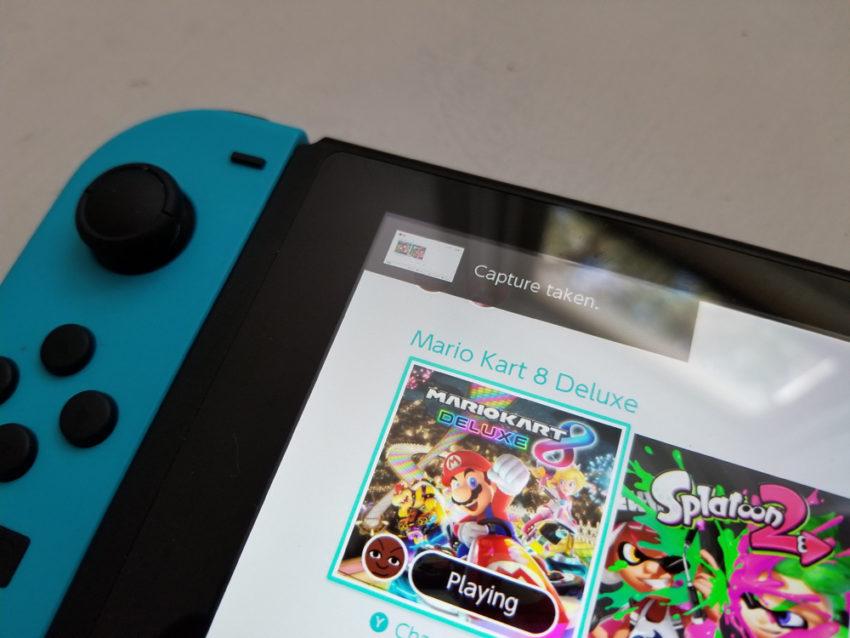
Configuración de capturas de pantalla de Nintendo Switch
Necesitas una cuenta de Twitter y acceso a Internet para compartir capturas de pantalla de Nintendo Switch. Empiece por asegurarse de que esas cosas estén en su lugar.
Junto al icono de la batería en la esquina superior derecha de la pantalla está el icono de Wi-Fi. Un icono de Wi-Fi negro significa que tiene acceso a Internet. Si este ícono es gris, no tiene conexión a Internet. Ve a la Ajustes del sistema aplicación tocando o haciendo clic en el diente a lo largo de la parte inferior de la pantalla.
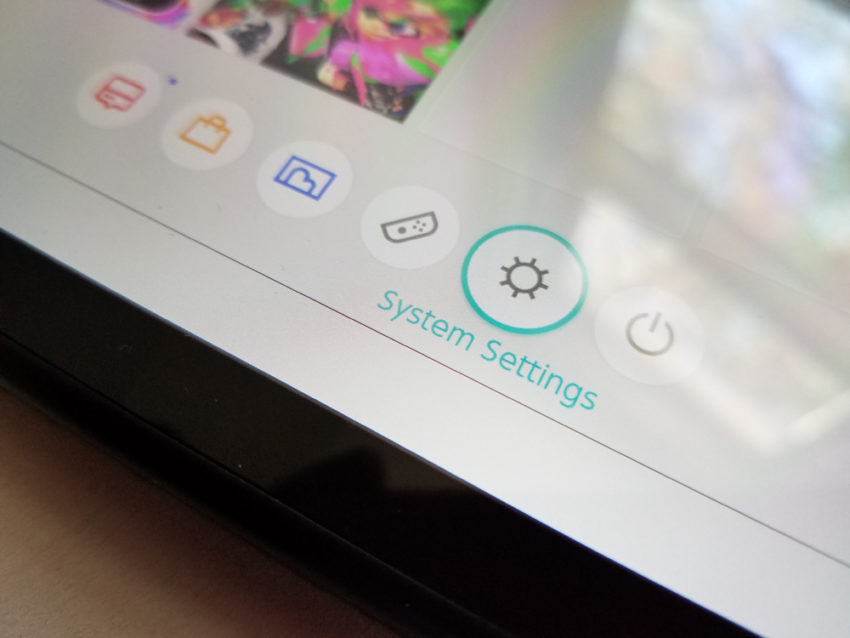
Seleccione Internet de la lista en el lado izquierdo de las áreas de Configuración. Utilice las indicaciones en pantalla en Configuraciones de Internet para conectar tu Nintendo Switch a una red Wi-Fi.
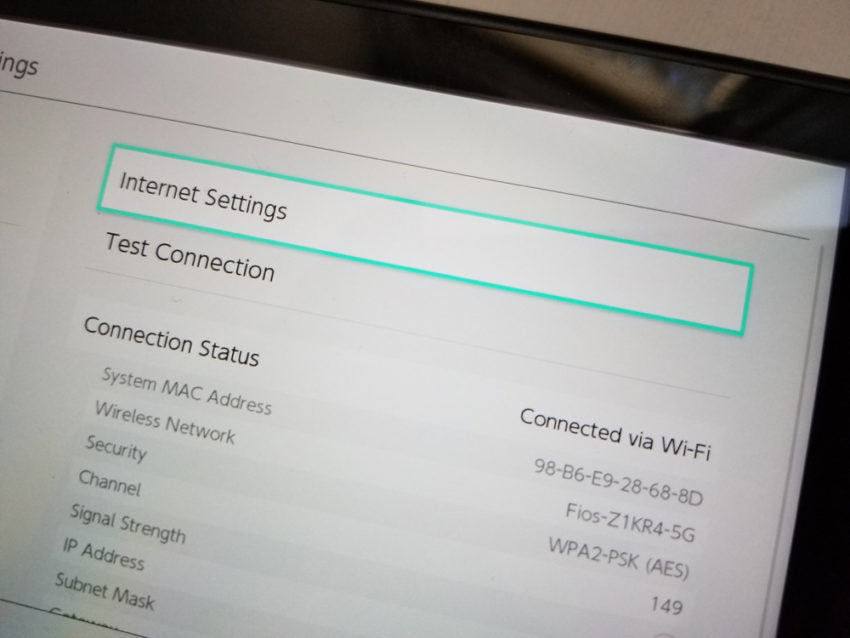
Ahora es el momento de agregar sus cuentas de Twitter y Facebook. Para hacer eso, vuelva a la pantalla de inicio de Nintendo Switch presionando el botón Inicio. Toque dos veces o seleccione su icono de página en el arriba a la izquierda esquina de su pantalla.
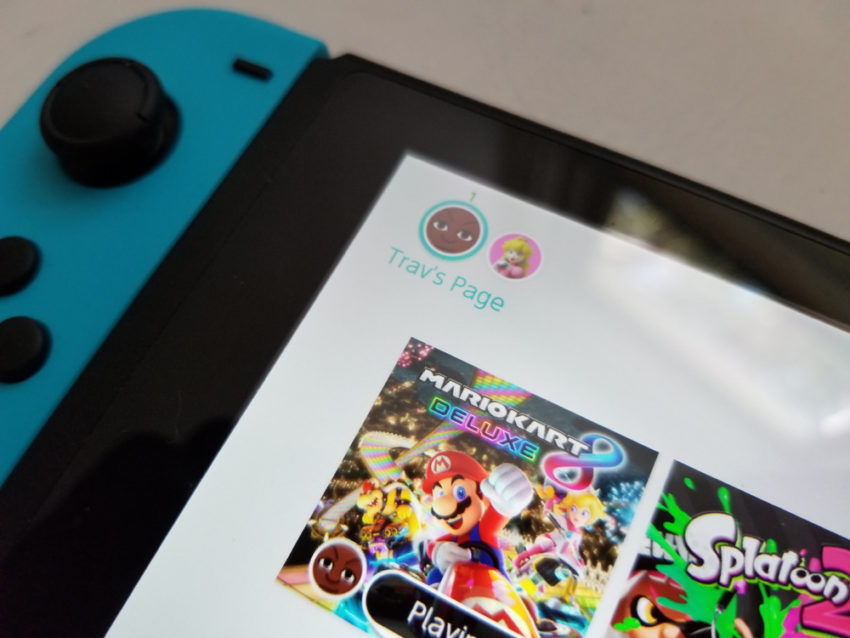
Leer: Consejos y trucos de Nintendo Switch
Dentro de la aplicación, toque dos veces en Ajustes de usuario en el menú del lado izquierdo de la pantalla. Está al final de la lista.
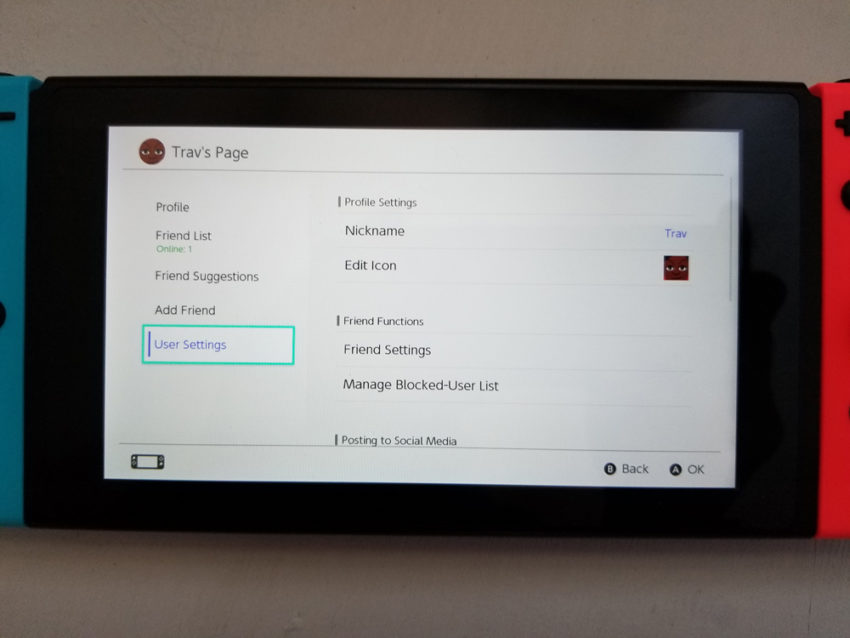
Ahora desplácese hacia abajo con su joystick y seleccione Configuración de redes sociales.
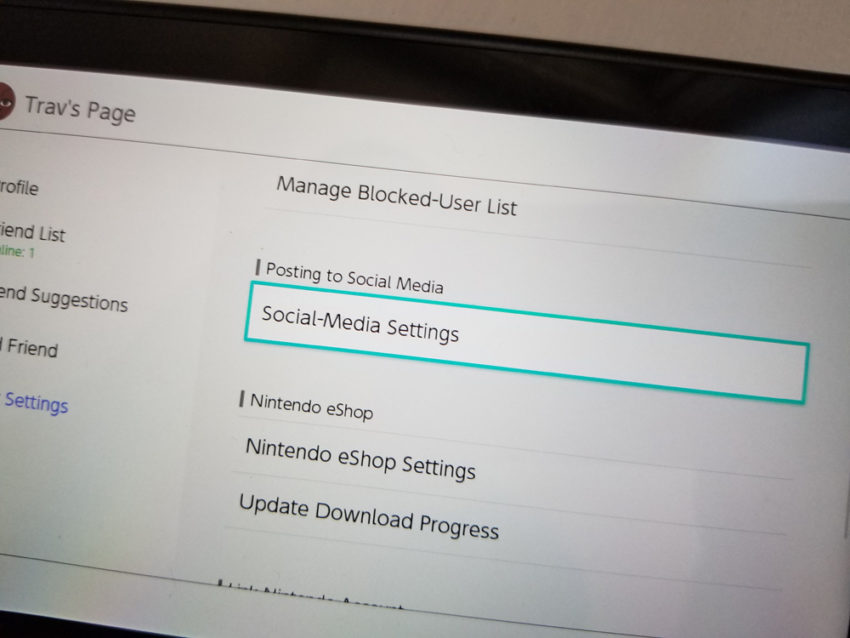
Puede compartir capturas de pantalla de Nintendo Switch en Twitter o Facebook. Seleccione Enlace para ingresar su nombre de usuario y contraseña para cada servicio en su Nintendo Switch. Por ahora, solo puede vincular una cuenta para cada tipo. Entonces, por ejemplo, no puede vincular dos cuentas de Twitter o un perfil de Facebook y una página de Facebook.
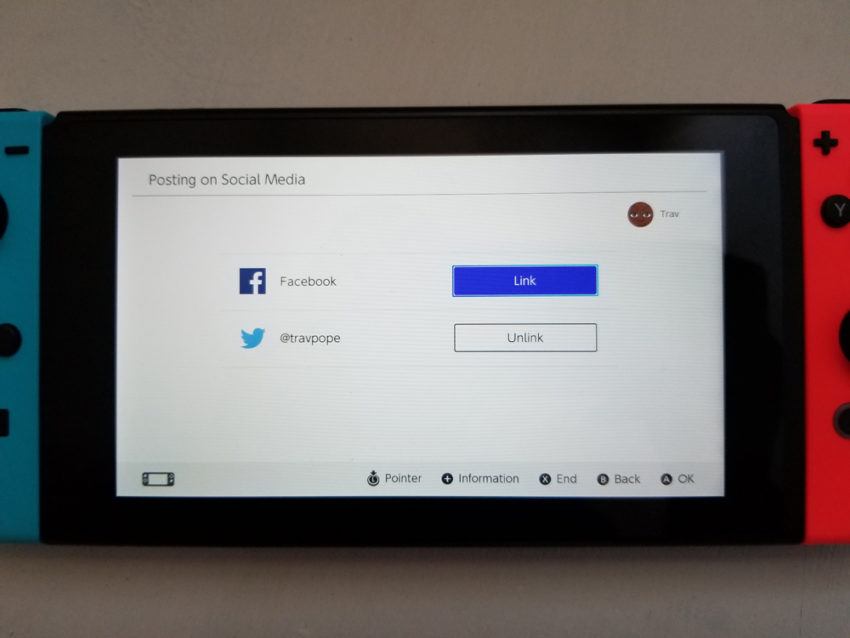
Compartir capturas de pantalla de Nintendo Switch
Ahora que tienes todas las cuentas y configuraciones en su lugar, abre tu juego.
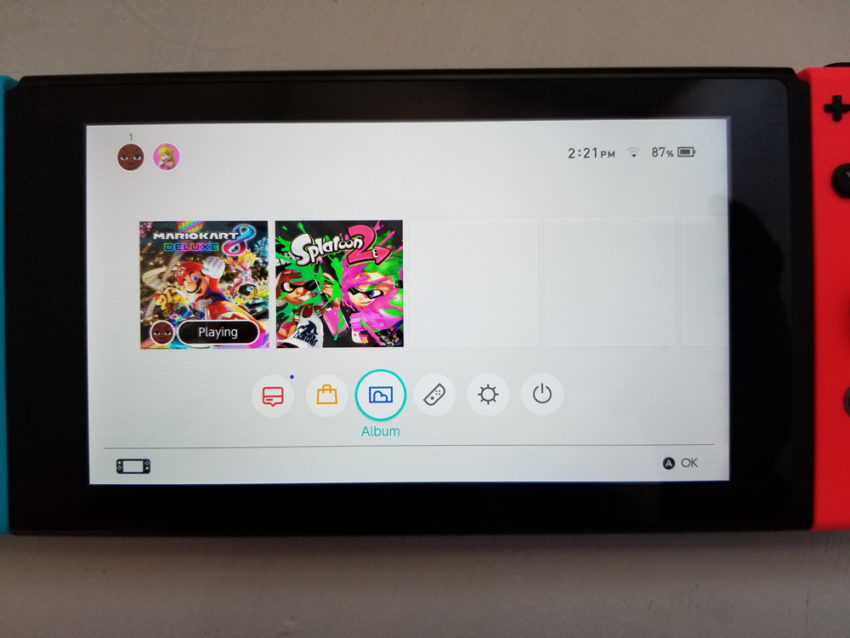
Utilizar el botón cuadrado en el Joy-Con izquierdo para capturar una imagen de lo que está en su pantalla.
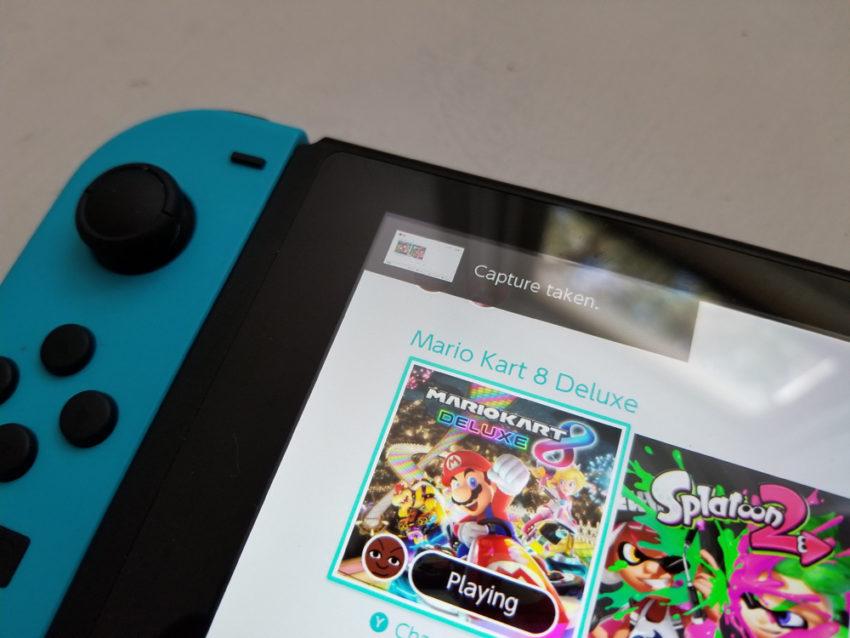
Ahora presione el Casa botón en el Joy-Con derecho.

Seleccione Álbumes en el menú en la parte inferior de la pantalla.
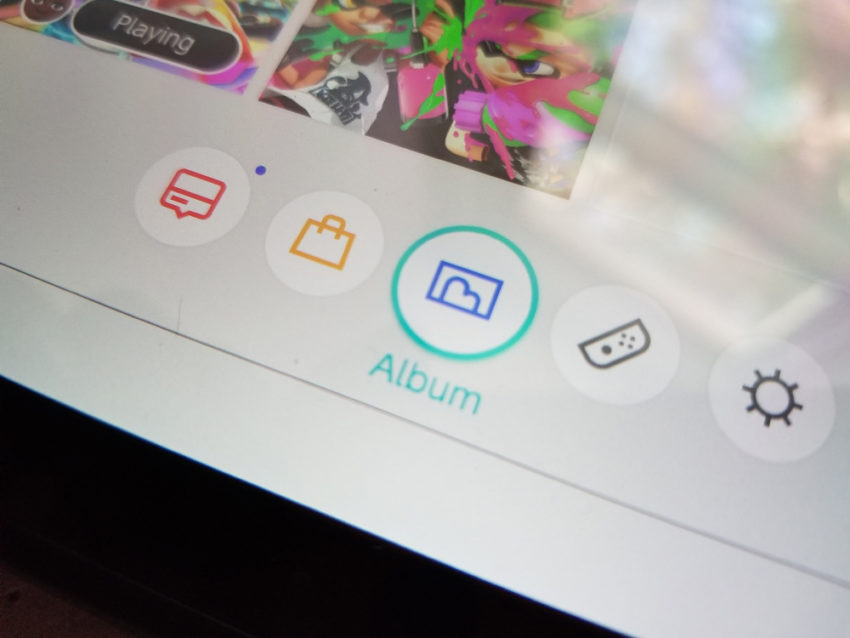
Espere a que se carguen todas las imágenes del juego. Ahora seleccione una captura de pantalla que le gustaría compartir.
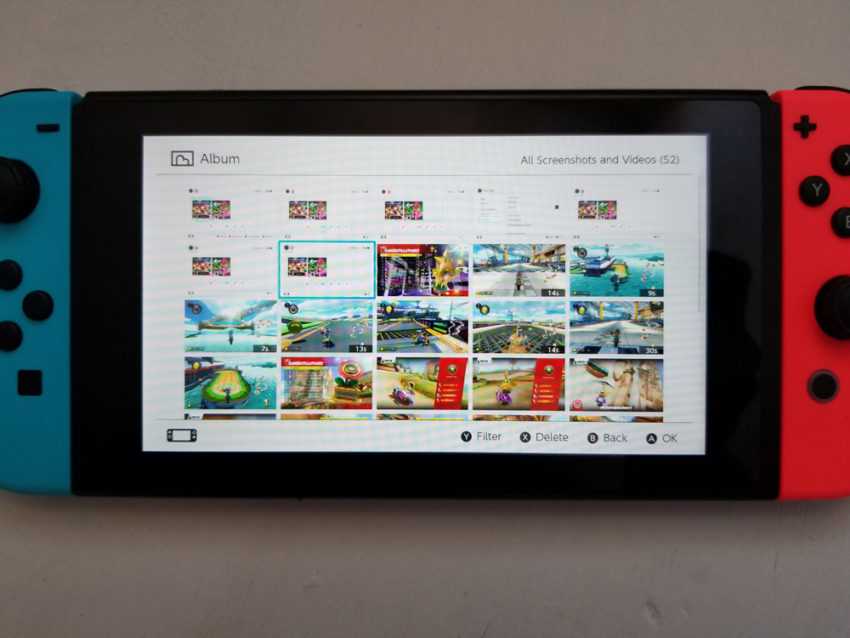
presione el UN botón en su Joy-Con derecho.
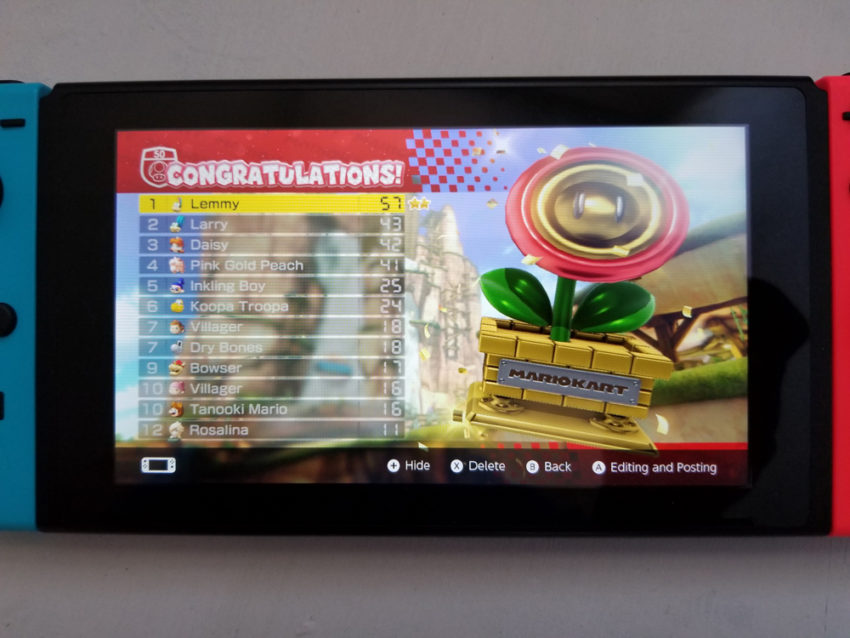
Seleccione Enviar con el botón A o tocando el botón con el dedo.
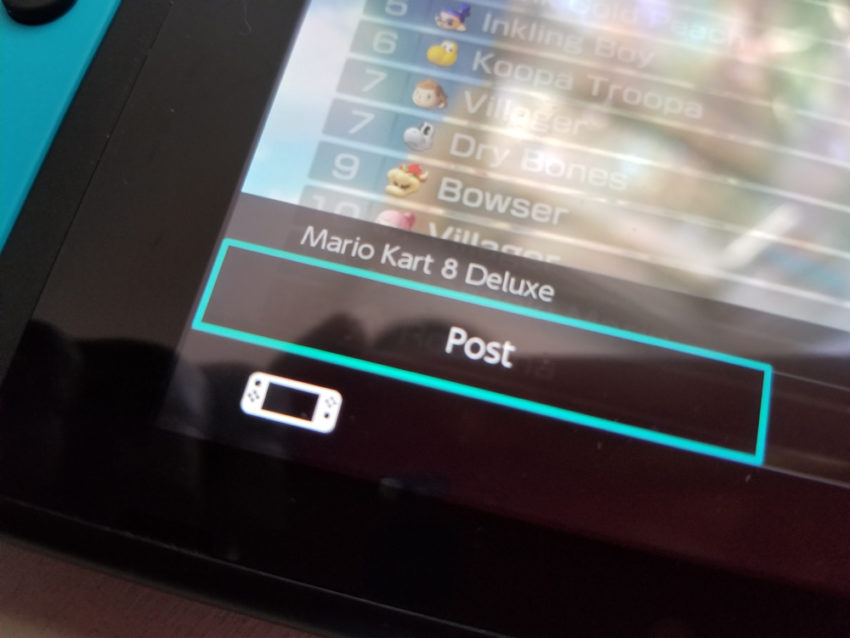
Escoge tu Perfil.
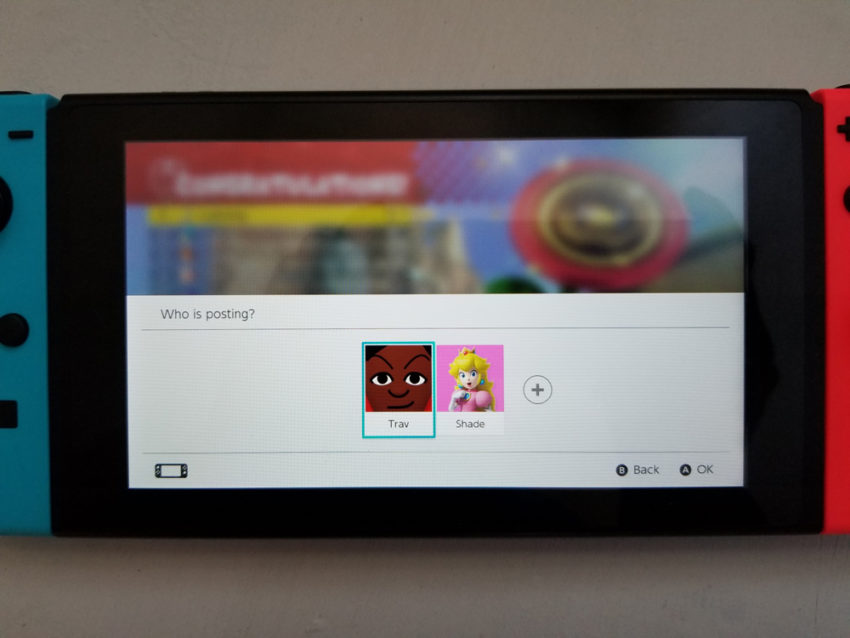
Agrega un mensaje para acompañar tu captura de pantalla y toca el botón Publicar en Twitter o Publicar en Facebook en la parte inferior de la pantalla.
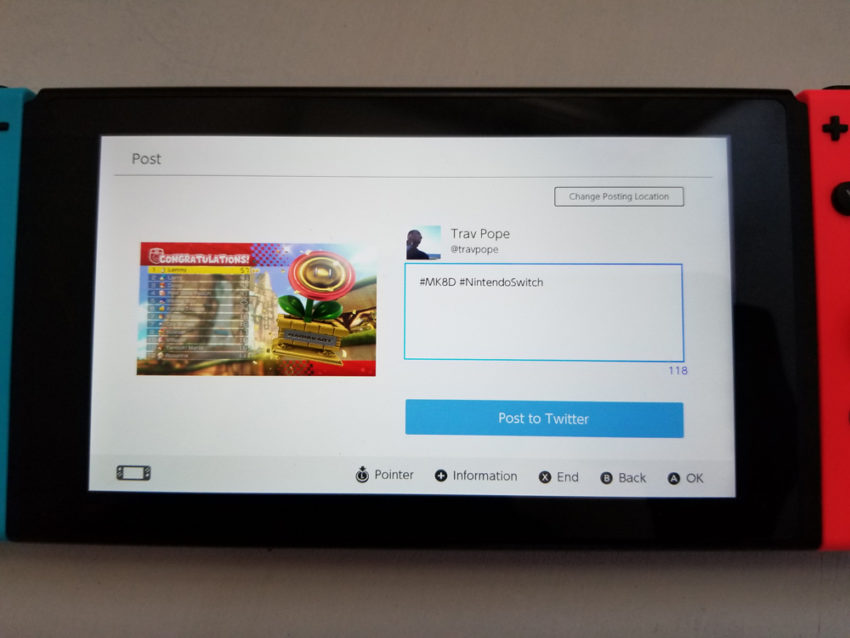
Las mejores fundas y cubiertas para Nintendo Switch
